Impresión sin márgenes para coincidir con el tamaño del papel
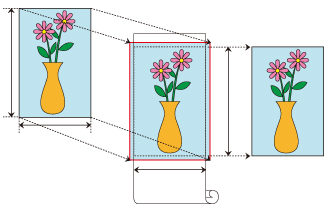
Procedimiento que debe seguir para imprimir sin bordes (sin márgenes en blanco alrededor de los bordes) mediante la ampliación/reducción de documentos para coincidir con el tamaño del papel.
En el controlador de la impresora, abra la pantalla de configuración
Seleccione el método de alimentación
En Fuente de papel (Paper Source), seleccione la mejor opción en función de sus objetivos entre Rollo de papel (Auto) (Roll Paper (Auto)), Rollo 1 (Roll 1) y Rollo 2 (Roll 2).
 Importante
Importante- Los métodos de alimentación entre los que se puede escoger varían dependiendo de la configuración del papel y de la bandeja inferior (rollo de papel 2) o bien de la configuración de las opciones de la unidad de rollo.
Seleccione la anchura del rollo de papel
Para la anchura del rollo de papel, introduzca el mismo valor establecido en la impresora bajo Anc. Rollo (Roll Width).
Seleccione la impresión sin bordes
En la ficha Configurar página (Page Setup), coloque una marca de verificación junto a la opción Impresión sin bordes (Borderless Printing).

Una vez se muestra el cuadro de diálogo Información (Information), en Anc. Rollo (Roll Width), seleccione la misma anchura del papel que la del rollo de papel cargado en la impresora y haga clic en Aceptar (OK).
Determine en qué medida desea que la imagen exceda el tamaño del papel
Ajuste la Extensión (Amount of Extension) tal como considere necesario.
Al hacer clic en Configuración sin bordes (Borderless Setting), se muestra el cuadro de diálogo Configuración sin bordes (Borderless Setting).
Arrastrar la barra deslizante hacia la derecha aumentará el riesgo de derrame, mientras que arrastrarla hacia la izquierda lo reducirá.
Se recomienda la segunda posición desde la derecha para la mayoría de los casos. Importante
Importante- Si la barra deslizante para Extensión (Amount of Extension) se establece a la derecha del todo, la parte posterior del papel podría quedar manchada.
Seleccione un método para la impresión sin bordes
En la ficha Método de impresión sin bordes (Borderless Printing Method), coloque una marca de verificación junto a la opción Ajustar tamaño papel (Fit Paper Size).
Si el tamaño del documento es distinto del tamaño del papel en el cual desea imprimir, seleccione el tamaño del papel en el que desea imprimir en Tamaño del papel de la impresora (Printer Paper Size).Complete el proceso de configuración
Haga clic en Aceptar (OK).
Si lleva a cabo la impresión ahora, el documento se imprimirá sin márgenes para ajustarse al tamaño del papel.
 Importante
Importante
- Si escoge un tamaño de papel que no sea compatible con la impresión sin bordes, será sustituido por uno de tamaño compatible con toda la superficie de impresión sin bordes.
- Si coloca una marca de verificación junto a la opción Impresión sin bordes (Borderless Printing), las opciones Formato de página (Page Layout) e Impresión centrada (Print Centered) de la ficha Disposición (Layout) se mostrarán atenuadas y no podrá configurarlas.
- En función del tamaño del papel, la relación largo/ancho del papel podría ser diferente de la de la imagen, imposibilitando que toda la imagen quepa en el papel.
Cuando esto ocurra, corte la imagen con la aplicación de software para adaptarse al tamaño del papel. - Al imprimir sin bordes, la impresión podría detenerse de forma abrupta y cortar el papel provocando la aparición de una ligera irregularidad de color en los bordes del papel. Si requiere una calidad de imagen realmente alta, en el cuadro de diálogo Opciones rollo papel (Roll Paper Options) seleccione No de la lista Corte automático... (Auto Cut...). Al hacerlo, el documento se imprimirá sin los márgenes izquierdo y derecho. Una vez el material impreso ha salido de la impresora y se ha cortado, corte los bordes superior e inferior con unas tijeras.
- Al imprimir sin bordes en el papel con escasas propiedades de fijación de la tinta, en función de la frecuencia de uso, la unidad de corte podría entrar en contacto con la superficie del papel arañándola y haciendo que el papel quede cortado de forma irregular.
Es posible que pueda mejorar el problema haciendo clic en Especificar... (Specify...) en la ficha Principal (Main) y en el cuadro de diálogo Config. detallada papel (Paper Detailed Settings), bajo Tiempo de secado (Drying Time), configure Entre páginas (Between Pages) en un valor más alto. - Si realiza una impresión sin bordes mientras está activada la opción Cambiar automáticamente origen de papel (prioridad tamaño papel) (Automatically switch paper sources (paper size priority)), en la ficha Configurar página (Page Setup), bajo Método de impresión sin bordes (Borderless Printing Method), solo podrá seleccionar Escala para ajustar Anch. Rollo Papel (Scale to fit Roll Paper Width). En dichos casos, el rollo de papel 1 (el rollo de papel de la bandeja superior) se utilizará normalmente para la impresión. Si el tamaño o el tipo del papel configurado en el rollo 1 no es compatible con la impresión sin bordes, no podrá imprimir sin bordes.
- Si el siguiente papel está seleccionado para Anc. Rollo (Roll Width), pueden aparecer márgenes a la izquierda y a la derecha del documento, incluso si se establece la impresión sin bordes.
- Rollo 1000mm (1000,0mm) (1000mm Roll (1000.0mm))
- Rollo 800mm (800,0mm) (800mm Roll (800.0mm))
- Rollo 30 pulg. (762,0mm) (30 in Roll (762.0mm))
- Rollo 600mm (600,0mm) (600mm Roll (600.0mm))
- Rollo 20 pulg. (508,0mm) (20 in Roll (508.0mm))
- Rollo 500mm (500,0mm) (500mm Roll (500.0mm))
- Rollo A2/A3 (420,0mm) (A2/A3 Roll (420.0mm))
- Rollo 16 pulg. (406,4mm) (16 in Roll (406.4mm))
- Rollo A3+ (329,0mm) (A3+ Roll (329.0mm))
- Rollo 12 pulg. (304,8mm) (12 in Roll (304.8mm))
- Rollo 300mm (300,0mm) (300mm Roll (300.0mm))
- Rollo A3/A4 (297,0mm) (A3/A4 Roll (297.0mm))
- Rollo B4 (257,0mm) (B4 Roll (257.0mm))
- Rollo 8 pulg. (203,2mm) (8 in Roll (203.2mm))
 Nota
Nota
- Al utilizar aplicaciones como Microsoft Word que le permiten establecer los márgenes, configure los márgenes en 0 mm.

